Pöördtabelid on üks võimsamaid tööriistu Excelis, et analüüsida ja kokku võtta keerulisi andmeid. Selles õpetuses näitan sulle, kuidas saad erinevad elemendid pöördtabelis grupeerida. Olgu selleks ajaühikud või enda omadused - juhendan sind samm-sammult erinevate võimaluste kaudu, kuidas saad oma andmeid efektiivselt korraldada ja esitada.
Kõige olulisemad järeldused
- Pöördtabelid võimaldavad andmete lihtsat grupeerimist.
- Excel pakub ajadimensionide jaoks automaatset grupeerimist.
- Saad luua käsitsi gruppe enda hierarhiate loomiseks.
- Omaduste järjekord on oluline andmete esitamiseks.
Samm-sammuline juhend
Rohandmete ettevalmistamine
Alusta oma pöördtabeli loomist, ette valmistades kõigepealt oma toorandmed Excelis. Selleks vajuta klahvikombinatsiooni "Ctrl + A", millele järgneb "Ctrl + T". See vormindab sinu andmekogumi tabelina, mis hõlbustab hilisemaid töid pöördtabelitega.
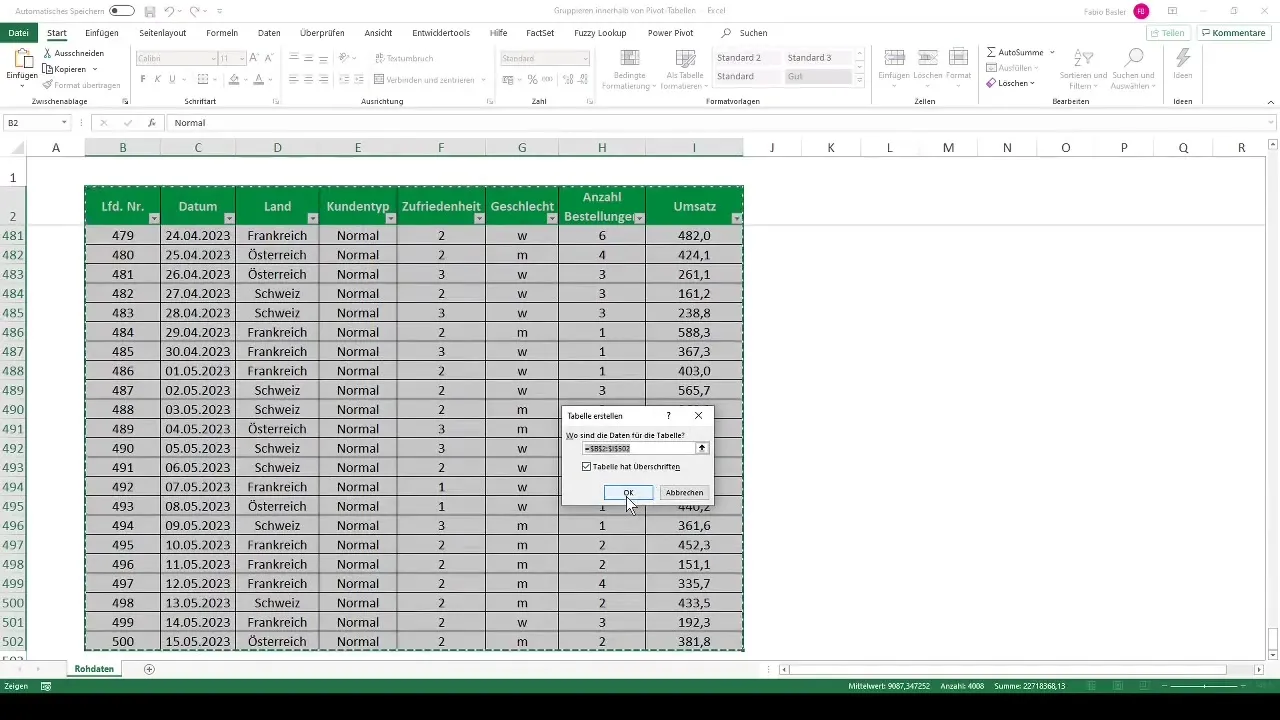
Pöördtabeli loomine
Kui sinu tabel on vormindatud, on järgmine samm luua pöördtabel. Selleks mine vahekaardile "Lisa" ja vali "PivotTable". Excel küsib sul uute andmete eksportimist uuele töölehele. Vajuta "OK", et jätkata.
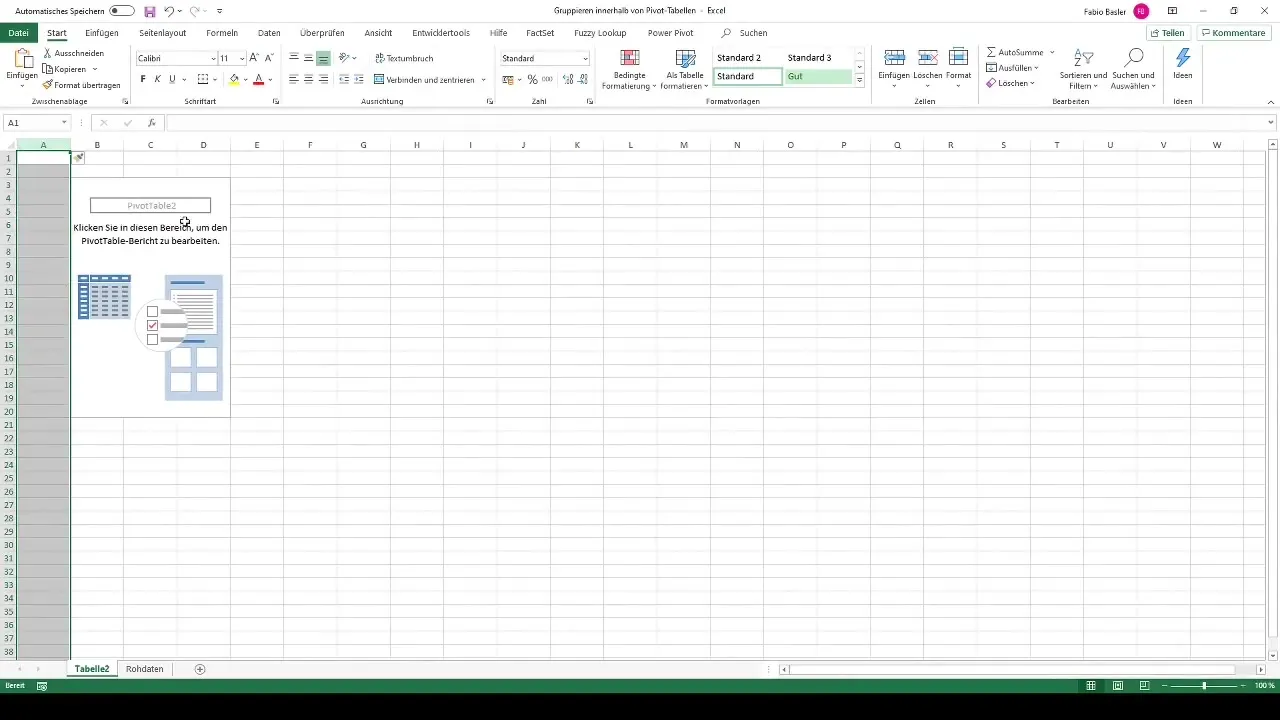
Andmed müügi alusel kategoriseerida
Nüüd, kui pöördtabel on juba loodud, saad genereerida esimese ülevaate. Näiteks võiksid sa müügi kategooriseerida kuupäeva järgi. Kui lohistad vastavad väljad rida- ja väärtuspiirkonda, näed kohe oma andmete kokkuvõtet.
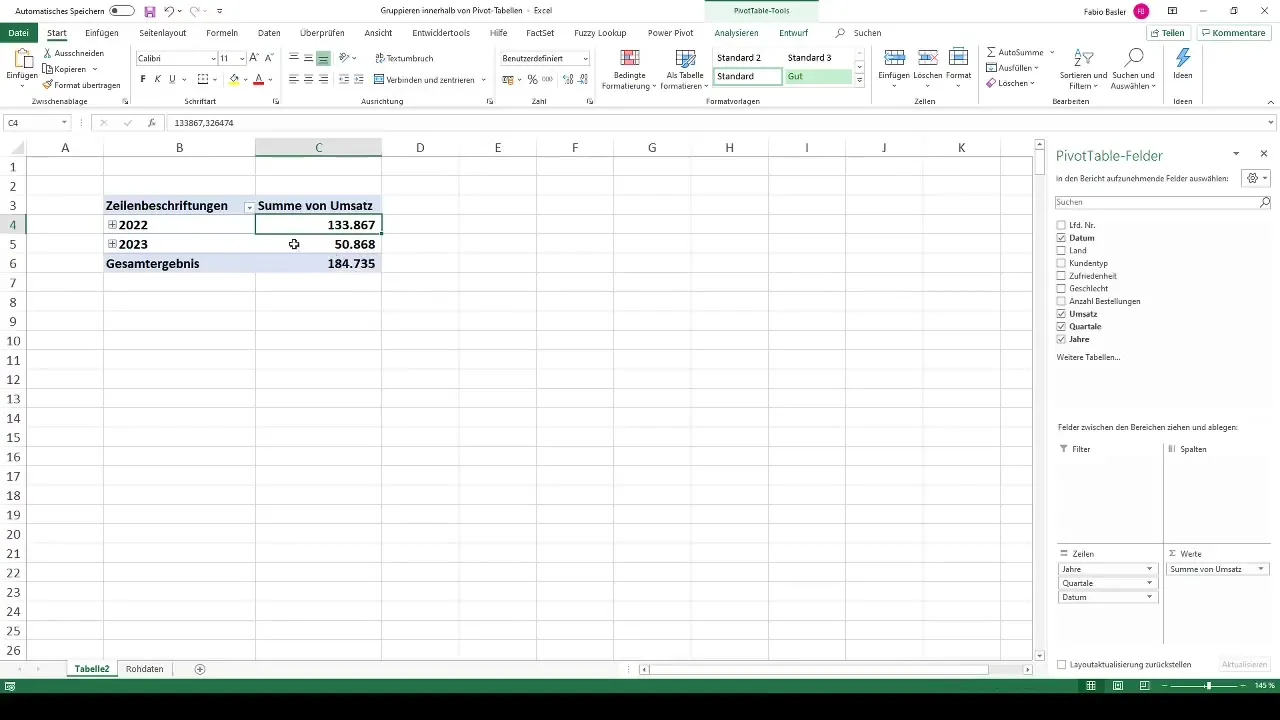
Ajaühikute automaatne grupeerimine
Sinu pöördtabelil on spetsiaalne funktsioon, mis võimaldab automaatselt ajaühikute järgi grupeerida. Excel tuvastab automaatselt aasta, kvartali ja kuud, et saaksid neid hierarhilisi ajaühikuid otse oma tabelis kasutada.
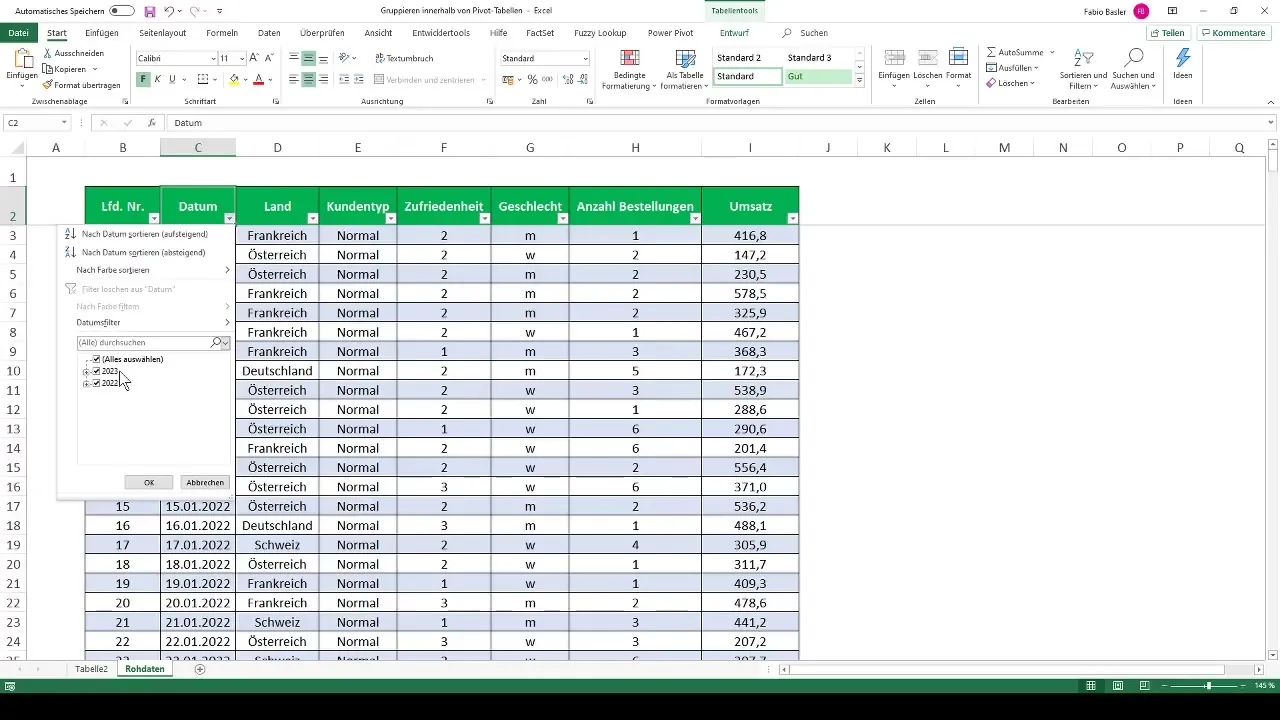
Oma gruppide loomine
Kui soovid oma analüüsis arvestada enda omadusi, on oluline luua uus koopia oma pöördtabelist. Vajutades klahvikombinatsiooni „Ctrl + A“ ja seejärel paremklõpsates saad tabeli kopeerida ja uude asukohta kleepida. Selles kopeeritud tabelis muudad mõõtmeid.
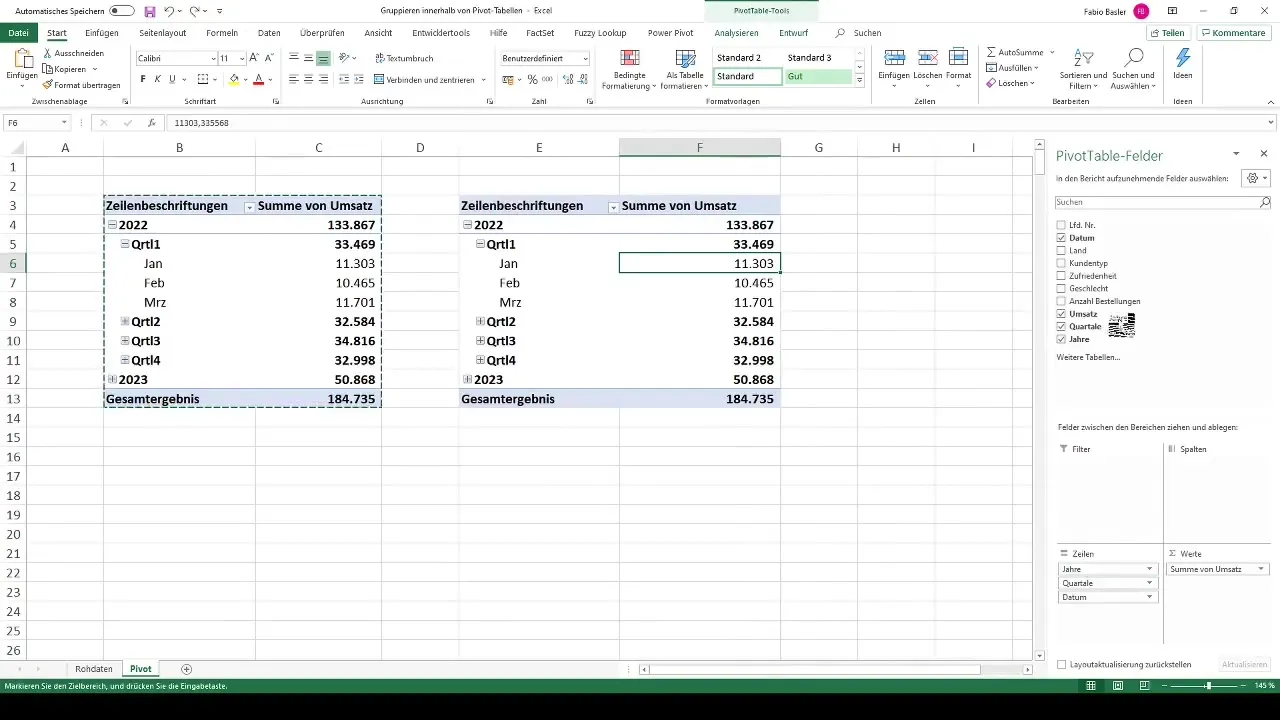
Omaduste kohandamine
Otsusta nüüd, milliseid omadusi soovid oma pöördtabelis näha. Kas soovid näiteks müüki analüüsida riikide ja soo järgi? Lohista vastavad väljad rida- ja veergudesse, et saada soovitud teave.
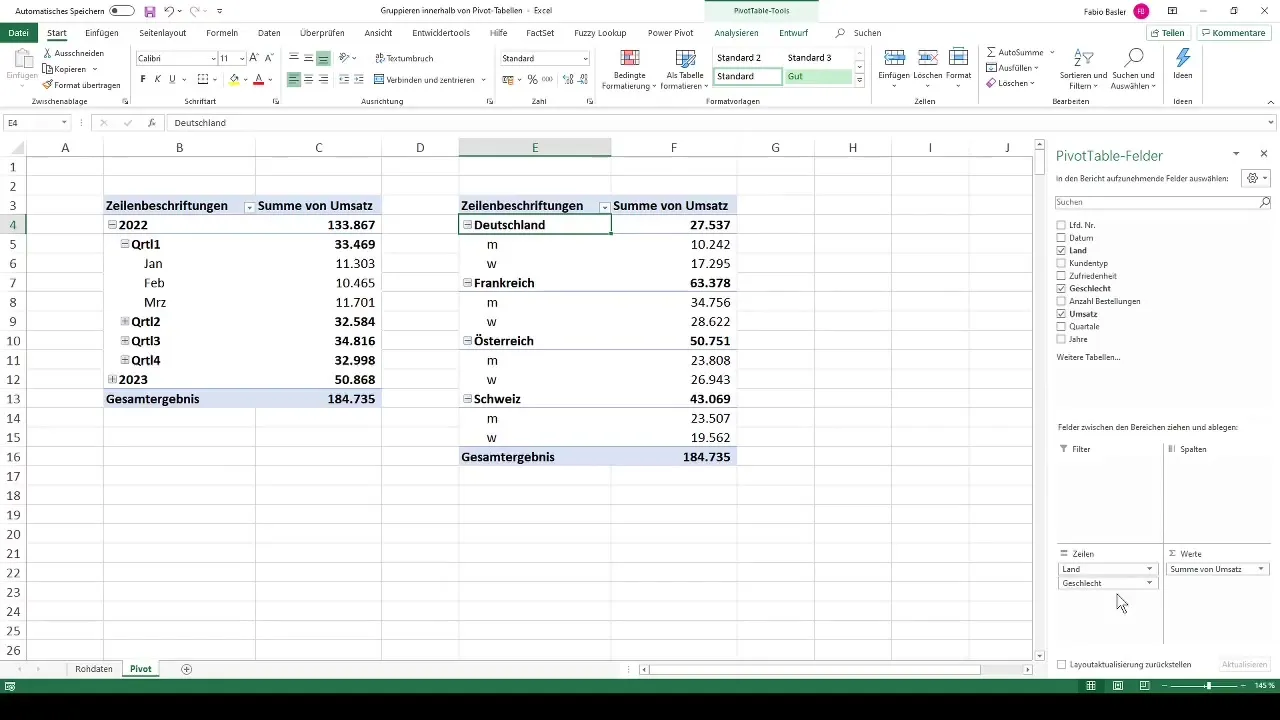
Grupeerimine mitme omadusega
Kui oled kombineerinud mitu omadust, saad muuta nende järjekorda, et anda andmetele parem ülevaade. Kliki omadusel, mida soovid kohandada, ja lohista see soovitud positsioonile. Nii saad lasta andmed kuvada soo ja seejärel riikide järgi.
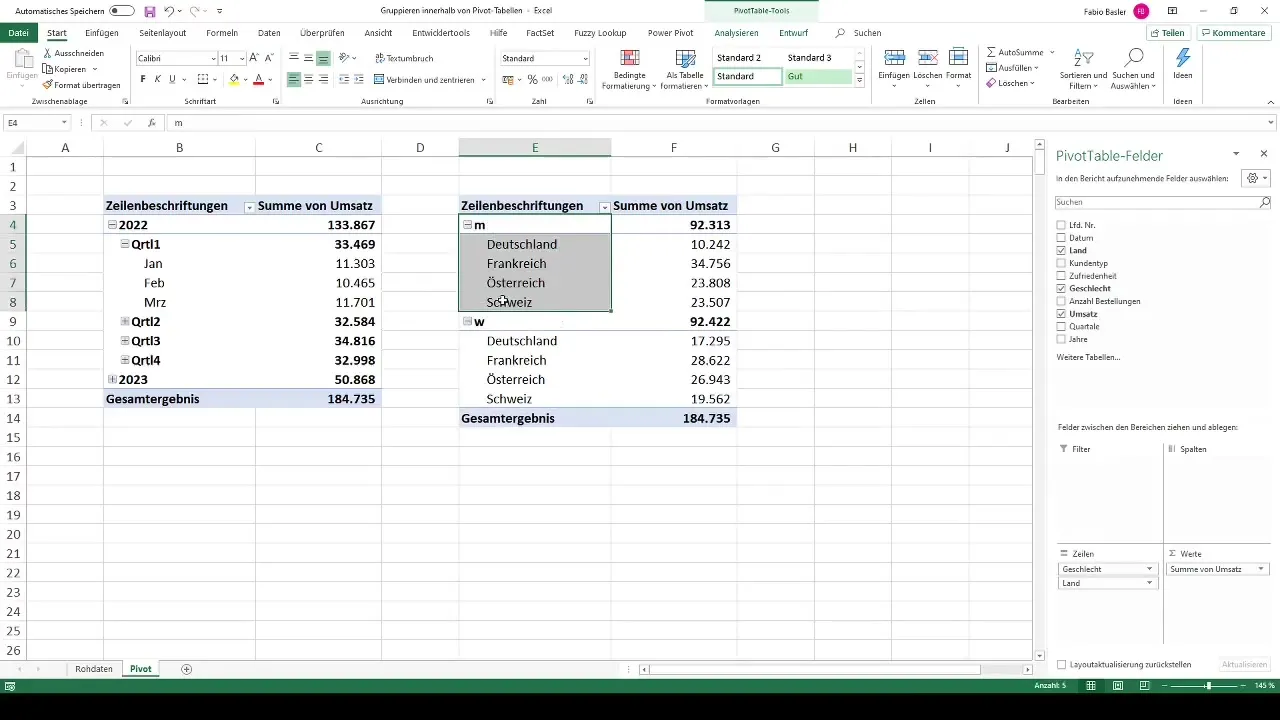
Grupeerimine ühe omadusega
Kui sul on tabelis ainult üks omadus, saad selle samuti grupeerida. Üks lihtne võimalus on eraldada Saksamaa müügitulu ja ühendada teised riigid. Vali vastavad riigid, tee paremklõps ja vali „Grupeeri“.
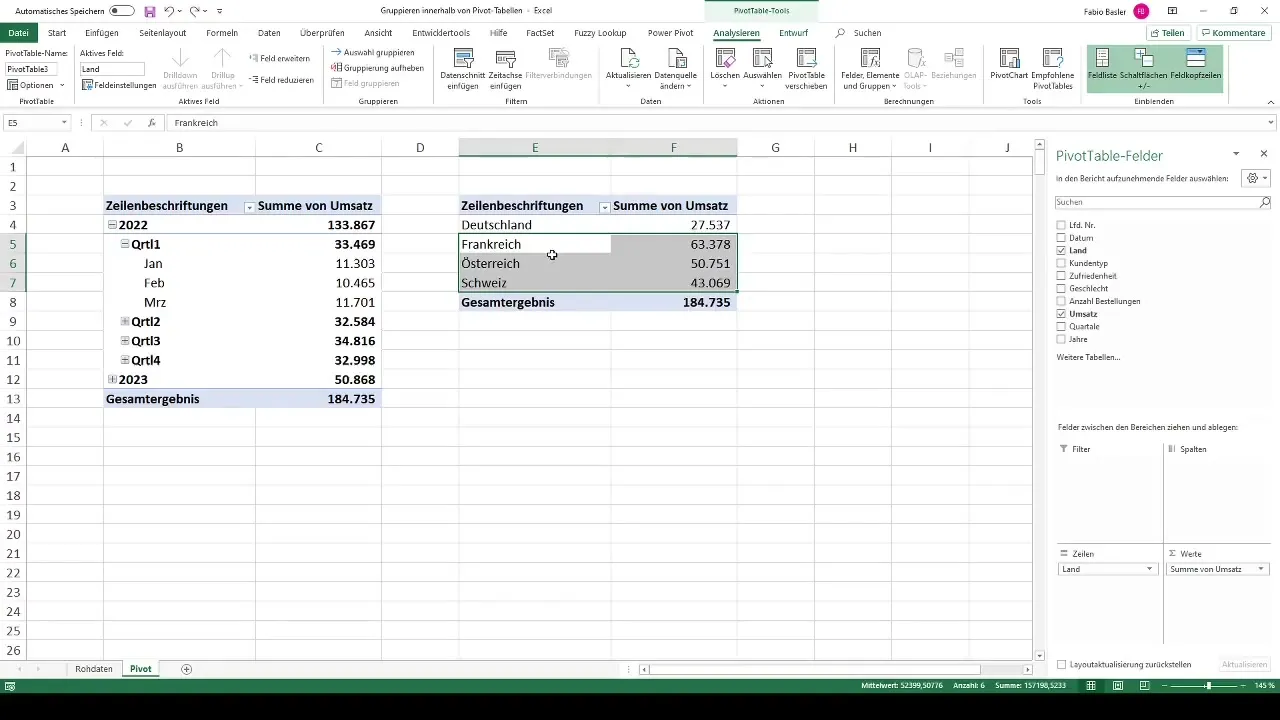
Gruptide ümbernimetamine
Nüüd kuvatakse teile uus grupp, mida saate ümber nimetada, et see oleks teie analüüsi jaoks selgem. Näiteks võiksite teistest riikidest koosneva grupi nimeks panna "Muud riigid". See ümbernimetamisvõimalus muudab teie pöördtabeli selgemaks.
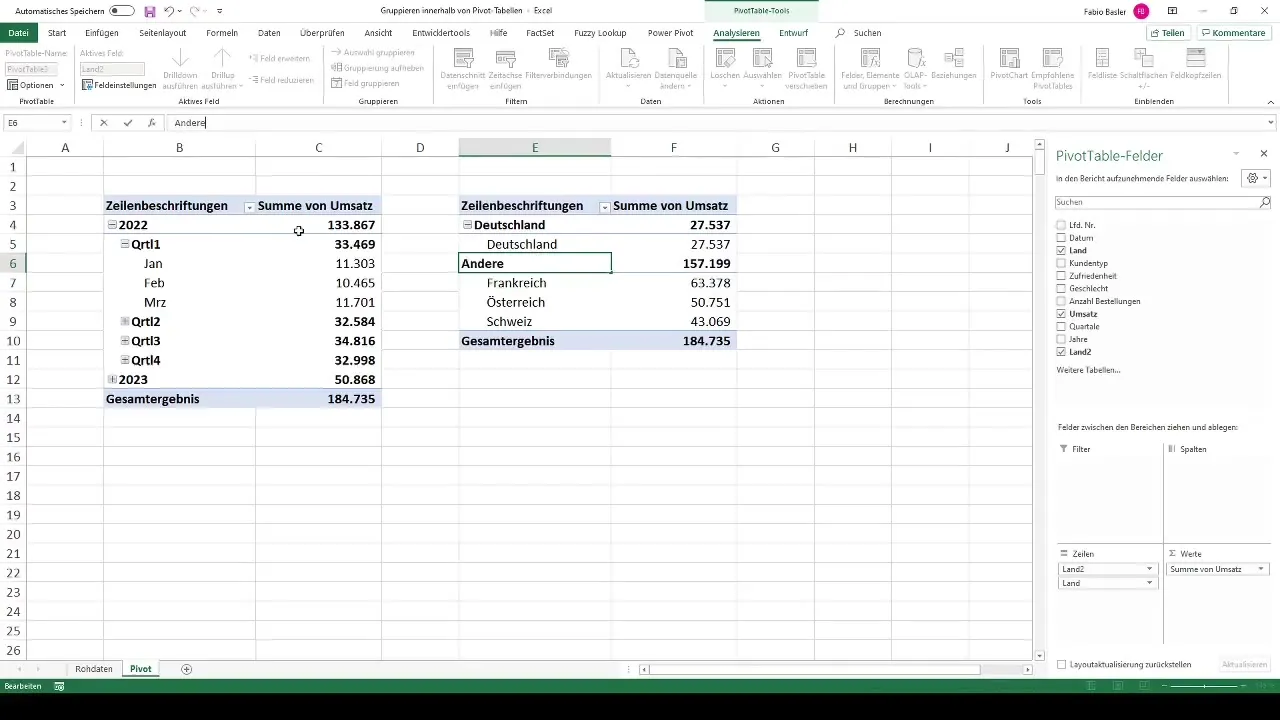
Ajaühik ja käsitsi grupeerimine
Olemasolevate automaatsete gruppide korral peate sageli kasutama Exceli pakutavaid hierarhiaseadeid. Kui soovite suuremat paindlikkust, saate luua käsitsi gruppe. See on eriti kasulik juhul, kui soovite kuvada mitut tunnust juhuslikus järjekorras.
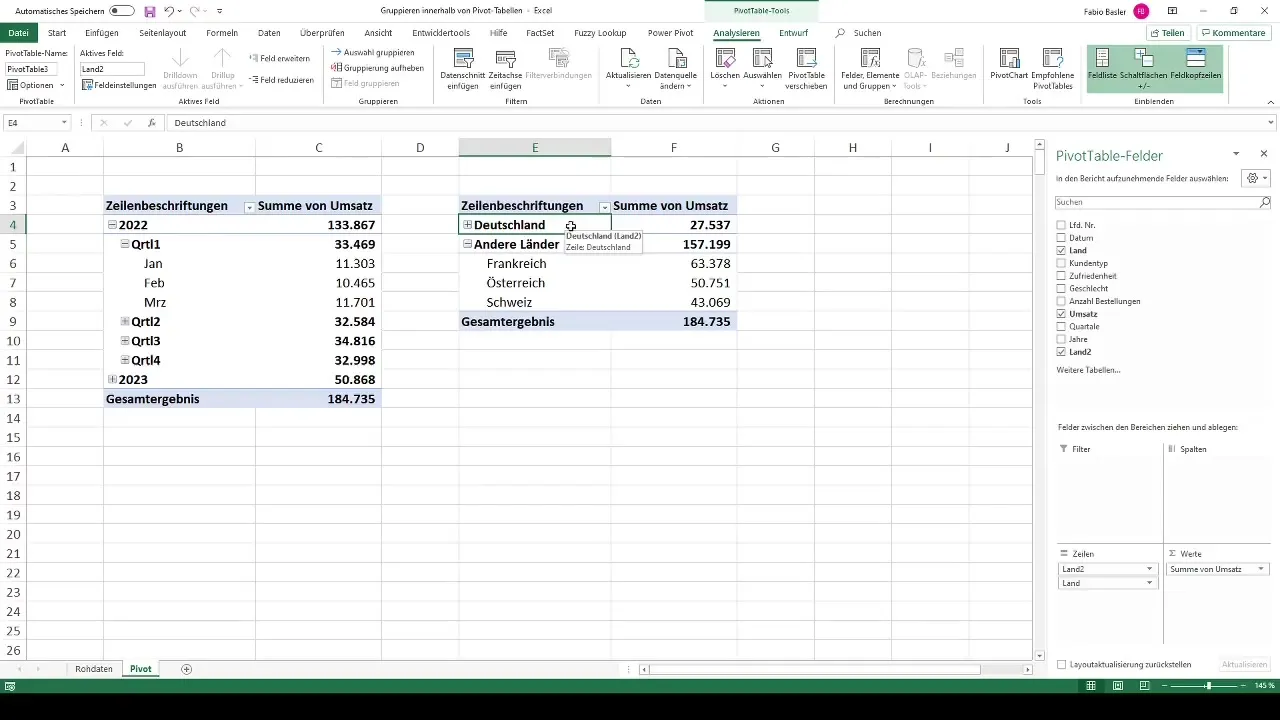
Kokkuvõte
Selles õpetuses saite teada, kuidas saate Excelis pivot-tabeleid kasutada, et grupeerida oma andmeid tõhusalt. Olete õppinud automaatse ajahierarhia grupeerimise põhifunktsioone ja kuidas luua käsitsi omi gruppe. Siin õpitud tehnikatega saate oma andmeid selgemalt esitada ja teha täpselt vajalikke analüüse.
Korduma kippuvad küsimused
Kuidas saan andmeid pivot-tabelis grupeerida?Saate andmeid grupeerida, lohistades tunnused ridadele või veergudele ja valides seejärel vastava grupeerimisvaliku.
Kas Excel saab automaatselt ajahierarhiad grupeerida?Jah, Excel pakub võimalust automaatselt aasta, kvartali ja kuu kaupa grupeerida.
Kas saan pivot-tabelis samaaegselt kasutada mitut tunnust?Jah, saate mitmeid tunnuseid kombineerida, et teha üksikasjalikke analüüse.
Kuidas ma saan pivot-tabelis gruppe ümber nimetada?Märgi grupeeritud elemendid, paremklõpsake ja valige "Ümber nimetada".
Kust leida gruppeerimisvõimalust üksikute tunnuste jaoks?Grupeerimisvõimalus asub PivotTable'i tööriistades "Analüüs" või "Valikud".


